个性化类别中的任务栏设置包括在Windows11中打开和关闭小部件的选项 。您可能想知道该选项在应用程序中是否不可用,从而阻止您将小部件图标显示或隐藏为任务栏项目 。多个用户抱怨他们无法激活、停用和使用此功能,因为设置正在消失 。因此,在这篇文章中,我们提供了小部件显示或隐藏选项缺失的解决方案 。
小部件显示或隐藏任务栏设置中缺少选项以下是修复 Windows 11 任务栏设置中缺少小部件显示或隐藏选项的方法 –
方式一:卸载并重新安装Web体验包Web Experience pack 负责在 Windows 中激活、停用或运行 Widget 。这就是为什么当该实用程序未安装或损坏时,该功能无法正常工作并且该选项消失 。
在没有 Web 体验包的情况下,Windows 10 中的新闻和兴趣功能也会发生同样的情况 。因此,要修复任务栏设置中缺少的小部件,需要安装该实用程序 。最值得注意的是,您可以轻松地从 Microsoft 商店安装该包 。此外,技术用户可以运行cmd命令来卸载或卸载Web体验包 。请按照这两种方法的步骤进行操作 –
1]来自微软商店
- 导航至此链接 。
- 单击 –进入商店应用程序 。
- 单击 –获取 。
- 该过程完成后重新启动您的设备 。
- 按 – Winkey+R 。
- 类型 – cmd.exe 。
- 右键单击命令提示符 。
- 选择 –以管理员身份运行 。
- 出现 UAC 弹出窗口后,选择Yes 。
- 在命令提示符中键入以下代码并按Enter键–
winget uninstall "Windows web experience pack"- 当提示询问“您同意所有源协议条款吗?”时按Y 。
- 等待软件包成功卸载 。
- 重新启动计算机并检查 Wdgets 选项现在是否出现 。
- 如果问题仍然存在,请再次向管理机构启动命令提示符 。
- 运行以下命令 –
winget install 9MSSGKG348SP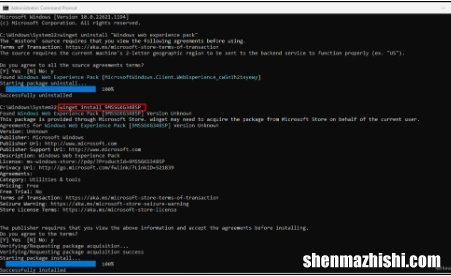
文章插图
- 按Y授予权限并允许安装软件包 。
- 然后重新启动电脑,希望问题能够得到解决 。
值得庆幸的是,DISM 和 SFC 是能够有效处理这两种情况的工具,并且能够恢复设置 。因此,将它们一一付诸行动——
- 如上所述,以管理员身份打开命令提示符 。
- 输入下面的语法并按Enter –
SFC /SCANNOW- 一旦验证、扫描和修复完成并且该过程达到 100%,请重新启动计算机 。
- 现在查看设置是否已恢复 。
- 如果没有,则再次启动命令提示符并运行以下代码(每行单独) –
DISM /online /cleanup-image /scanhealthDISM /online /cleanup-image /checkhealthDISM /online /cleanup-image /restorehealth- 每个命令都需要一些时间,因此请耐心执行此工作,最后重新启动设备 。
因此,要修复 Windows 11 中任务栏设置中缺少小部件显示或隐藏选项,您需要使用 Microsoft 帐户登录 –
- 单击 –开始 。
- 选择 –设置 。
- 选择 –帐户 。
- 然后,点击您的信息 。
- 选择链接 –使用 Microsoft 帐户登录 。
- 按照弹出窗口中的指南进行操作并完成登录 。
- 重新启动计算机,以便一切都可以正确同步 。
- 转到“设置”->“个性化”->“任务栏”,然后检查是否显示“小部件”选项 。
- 按Windows + S 。
- 输入devmgmt.msc并按Enter 。
- 双击显示适配器以展开它 。
- 右键单击系统上安??装的图形驱动程序 。
- 选择 –卸载设备 。
- 重新启动系统并检查问题是否解决 。
【如何解决Windows11小组件不显示的问题】当微软得知后,他们会提供另一个补丁来修复错误,因此如果由于此问题而导致小部件打开关闭切换丢失,安装更新可能会挽救它 。
- 单击“开始”并输入更新 。
- 按“输入” 。
- 在打开的“设置”应用程序上,单击“检查更新” 。
- 系统将自动扫描待处理的文件,如果存在则下载它们 。
- 当系统要求您重新启动时,选择 –立即重新启动 。
- 最后,检查“小部件设置”现在是否再次出现 。
- 如何解决打印机显示没有可用预览的问题?
- 修复Windows11或10中WFS.exe丢失或未找到错误
- 解决Win11/10中电脑找不到指定程序错误的方法
- 电脑文件找不到指定的程序怎么办?
- 修复事件ID1104 Win11或10中的安全日志现已满
- 电脑颜色管理?如何解决win11颜色显示不正常
- 修复Epic在线服务在Win中安装失败错误EOS-ERR-1603
- 修复KB5030310在Windows11中安装失败并出现错误
- 如何解决电脑小键盘数字键无法使用的问题?
